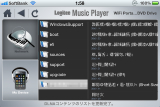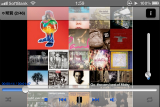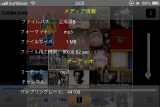【レビュー】わりと実用的? ロジテックの無線DVDドライブを試す
スマホ/タブレットからDVD再生/視聴
 |
| LDR-PS8WU2BKW |
ロジテックの「LDR-PS8WU2BKW」は、無線LANを内蔵したDVDドライブ。スマートフォンやタブレットから本製品に直接アクセスし、DVDソフトを鑑賞したり、音楽CDを再生できるがの特徴だ。
ご存知の通り、著作権法の改正により、10月からはDRMを回避したDVDのリッピング行為は違法となった。これまで動画データをリッピングしてスマホ/タブレットで視聴可能な形式に変換し、外出時に持ち歩いて鑑賞していた人にとっては、大きな痛手だろう。
今回紹介する「LDR-PS8WU2BKW」は、これに対し、DVDをリッピングするのではなく、スマホ/タブレットからDVDを直接再生して楽しめることを売りにしている。
DVDを直接再生できたにせよ「動画を持ち歩いていつでもどこでも観られる」という従来の環境から後退していることに変わりはないが、市販DVDソフトをスマホ/タブレットで観られるという点において、一定のニーズがあるだろう。実用レベルを含めてその使い勝手が気になるところだ。
また、PCと組み合わせてDVDスーパーマルチドライブとしても利用できるほか、音楽CDの再生や、スマホ/タブレットの中のデータを直接DVDに記録するなど、なかなかの多機能ぶりである。機能を順にチェックしていこう。
 |  |  |
| 本体は光沢のあるブラック一色 | 側面から見たところ。後部がわずかに盛り上がっている | 後部にはステータスを表示するためのLEDを備える |
 |  |  |
| ドライブはフロントローディング方式 | 背面にはPCと接続するためのUSBポート(miniB)のほか、USBメモリを接続するためのAポートも備える | ACアダプタ。プラグ部分が取り外せるようになっている |
■ スマホ/タブレットと1対1で接続してDVDを再生
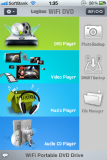 |
| スマホ用アプリ「Logitec Wi-Fi DVD」。これはiOS版だが、Android版も画面構成は基本的に同じ |
まずはメインの機能といえる、スマホ/タブレットからのDVD視聴について見ていこう。今回はiPhone 4S×iOS 5の環境でチェックしている。
DVDの視聴にあたっては、まずスマホ/タブレットに専用アプリ「Logitec Wi-Fi DVD」をインストールする。アプリはiOS版とAndroid版が用意されており、いずれも無料だ。こうした動画プレーヤーでは「VULKANO FLOW」のようにアプリは有料の場合もあるが、「Logitec Wi-Fi DVD」については無料で提供されているので、iOS版とAndroid版の両デバイスにインストールしても追加費用はかからない。
続いて、スマホ/タブレットから本製品に接続する。接続は無線ルータなどを経由するわけではなく、スマホ/タブレットと本製品の間で1対1で接続する。そのため本製品に接続している間は無線LANを経由してのネットへの接続はできず、メールなどの通知も届かなくなる。ただし今回試用したiPhone 4Sでは、本製品利用中も3G回線を経由したメール通知は問題なく受信できた。
 | 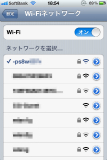 |
| SSIDとパスワードは本体裏面に記されている。いずれも固定値となっており変更はできない | 本製品裏面のSSIDとパスワードを参考に、Wi-Fiの接続先を家庭内の無線ルータから本製品へと変更する |
スマホ/タブレットと本製品の接続が完了したら、「Logitec Wi-Fi DVD」を起動する。きちんと接続が確立していれば機能選択の画面が表示されるので、「DVD Player」をタップして再生を選択すればよい。
アプリでの再生開始操作から、スマホ側で表示されるまでは数秒かかる。ただし、本体を横に置いている場合、再生ボタン押下→ディスクの駆動音がし始める→映像が映るといった流れで、それほど時間がかかる感覚はない。
インターフェイスはパソコンの動画プレーヤーソフトと同等で、一時停止やチャプタの早送りや巻き戻し、詳細の表示などが行なえる。レスポンスも良好だ。画面比率もタップするだけで簡単に変更できる。
 | 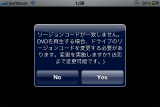 | 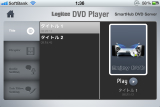 |
| Logitec Wi-Fi DVDを起動して登録完了。これで使えるようになる | 初回再生時のみリージョン不一致のアラートが表示された | 「DVD Player」をタップして開くと、DVDディスクの概要が表示される。右の「Play」をタップすると再生開始 |
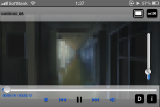 |  |
| プレーヤーの画面。ここでは上下にバーを表示しているが、タップすればバーが消えて全画面表示となる。アスペクト比も変更可能 | チャプターを指定してジャンプすることもできるが、さすがに一瞬待たされる。シークバーから任意の位置にジャンプした際も同様だ |
 | 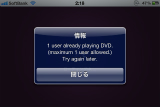 |
| メディア情報を表示したところ | ほかのスマホやタブレットからの接続中にアクセスしようとするとこのようなアラートが表示される |
画質については、iPhone/iPad miniではじゅうぶん満足。Retina対応の第4世代iPadではアラは目立つものの、それでもワンセグチューナなどとは比べ物にならない画質で楽しめる。
再生機能はとくに申し分なく、今回試用した限りではコマ落ちや途切れも発生しなかったが、別のアプリに切り替えたあと再び本製品に戻ると、画面が固まってしまうことは何度かあった。前述のように本製品への接続中はネットが利用できず、切り替える機会が多いわけではないのだが、不安定という意味では気になる。DVDを短時間で区切りながら鑑賞する場合は、なるべくチャプターのキリがよいところで停止させたほうが、強制終了した場合も復帰が早そうだ。
ともあれ、しばらく使ってみた限りでは、十分に実用的である。就寝前に本製品にDVDソフトをセットし、布団に入ってDVDを鑑賞するというのも悪くないし、自室に本製品を置いておき、バスルームでDVDをリモート再生して楽しむといった用途も考えられる。DVDをはじめとする光学ドライブはその回転音がうるさく感じられることもしばしばだが、本製品は最大12mの距離まで離して置くことができるので、騒音が気になりにくいのも利点だ。
大きなネックはBlu-rayに対応していないことだが、例えばレンタルDVDで借りたソフトを視聴するといった用途では、かなり使える製品だといえる。
なお、対応製品については「CPUにデュアルコア以上を搭載した、スマートフォン、タブレット端末」とされており、同社ホームページで対応表も公開されている。ここ2~3年の製品、例えば初代のiPadや第4世代のiPod touchで動作しないので、購入前に必ず手持ちの製品との対応を確認しておこう。
■ 音楽CDやリッピングした動画/音楽ファイルの再生も
CDの再生、および動画/音楽ファイルの再生機能をみていこう。
音楽CDの再生手順は、DVD再生のそれと基本的には同様だ。CD再生には専用アプリ「Wi-Fi DVD app」の「Audio CD Player」機能を利用する。リピート、シャッフル再生などの基本的な機能は備えている。ただし、スマホやタブレット上で音楽CDを再生していながら、リッピングはできないというのは違和感がある。
また、DVDと同様に一旦停止した後に画面が固まることがあり、15分ほど間をおいて一時停止状態から再生を再開しようとしたところ、そのままハングアップしてアプリを再起動する羽目になった。どうやら途中で停止したり、アプリを切り替えるとおかしくなる傾向があるようだ。
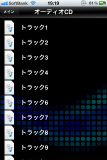 |  |
| 「Audio CD Player」を表示したところ。CD内のトラックが表示される。タップすると再生が開始される | 再生画面 |
動画ファイルや音楽ファイルを入れたUSBメモリを本体背面のUSBポートに接続し、再生する機能もある。「リッピングせずに楽しめる」というコンセプトと矛盾している感はあるが、そもそもがUSBデバイスサーバーにDVDドライブがくっついたような製品なので、その機能を生かした付加価値、ということになる。
再生にあたっては「Video Player」機能もしくは「Music Player」機能を利用する。対応フォーマットについては、試した限りではmpg、flv、mov、divxファイルが認識でき、aviは認識されなかった。音楽ファイルはMP3しか試していないが、問題なく再生された。このあたりはホームページに情報が掲載されていないので、今後公開されることを望みたいが、ニーズがあるかと言われると微妙な気はする。
■ スマホ/タブレット内のデータをDVDやUSBメモリにバックアップ可能
 |
| DVDに焼く場合は、本製品の背面ポートにUSBメモリを装着し、キャッシュとして利用する。またこのUSBメモリへのバックアップも行なえる |
もうひとつ、スマホ/タブレット内の写真データなどを本製品経由でDVDに焼く方法について見ていこう。大きく分けて2つの方法があり、写真ファイルをバックアップする場合は「Photo Backup」、写真を含む任意のデータをバックアップする場合は「SMART Backup」を用いる。
手順としては、上記いずれかのアプリを起動し、ファイルを選択、次いで保存先を選択する。無線経由のバックアップとはいえ1対1で接続しているので、スピードはそこそこ速く、実用性は高い。ただ、試した限りでは写真のタイムスタンプが書き換わってしまい、すべて同じ日付になってしまった。Exif情報は残っているのであとから撮影日時を知ることは可能ではあるが、これはいただけない。
また、DVDにデータをバックアップする場合は、本製品の背面ポートにUSBメモリを装着しておく必要がある。USBメモリをキャッシュとして使うわけだ。ただ、背面USBポートに挿したUSBメモリに直接データをバックアップすることもできるので、そうなるとわざわざDVDにバックアップせずUSBメモリ一択でよいのではないか、という気もする。
選択肢が豊富なのが悪いとは言わないが、結果としてポイントがぼけてしまっている感は否めない。
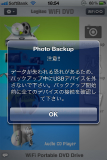 |  | 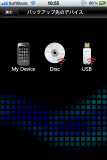 |
| 写真ファイルをバックアップする場合は「Photo Backup」を利用する。もうひとつの「SMART Backup」に比べ、写真に限定されているぶん操作手順が簡略化されている | iPhoneのカメラロールから写真が抽出される | バックアップ先を選択する。DVDディスクのほかUSBメモリも選択できる |
 | 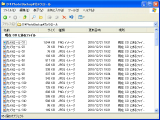 | 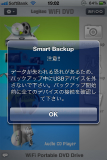 |
| 確認画面を経てバックアップ開始。無線経由のバックアップとはいえ、1対1で接続していることもあり、スピードはそこそこ速い | バックアップした写真データをPCのエクスプローラで見たところ。タイムスタンプが書き替わってしまっているのは少々いただけない | こちらはもうひとつの「SMART Backup」機能 |
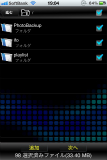 | 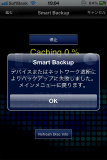 |  |
| バックアップ対象のファイルもしくはフォルダを細かく選択できる。下段の「追加」をタップしリストに追加 | バックアップ中の画面。USBメモリにIFOファイルを作成し、それをDVDに焼く | キャッシュ用のUSBメモリを挿さずにバックアップを実行しようとするとエラーが表示される |
■ PCと接続してDVDスーパーマルチドライブとして利用可能
最後に、PCからの利用についてみていこう。PCからの利用は無線ではなく、有線接続に限定される。ソフトについては、添付のCD-ROMに含まれる「Nero Kwik Burn Express Essentials」のほか、市販ソフトなども利用できる。要するにまったく普通のDVDスーパーマルチドライブとして利用できる。
接続には添付の二股USBケーブルを利用する。駆動のための電力が不足している場合のみ、もうひとつのUSBポートにケーブルを挿し、電力を得る仕組みだ。PCとの接続時にはACアダプタは利用できず、USBバスパワー専用となる。なお、対応がうたわれているWindows PCのほか、試した限りでは、MacBook Airでも認識が行なえた。
 |  |
| 添付の二股USBケーブル | USBバスパワーで駆動する。電力がじゅうぶんに得られるのなら、この写真のようにUSBケーブルの一端は外しておいてもよい |
■ スマホやタブレットでDVDが見られる唯一の選択肢
以上ざっと見てきたが、思ったよりもはるかに使えるというのが率直な印象だ。再生の一時停止時やアプリ切替時に不安定になるのはたしかにネックだが、致命的かというとそうではなく、運用である程度カバーできる。Blu-rayが見たい、これ単体でリッピングしたいといった過度な期待を抱かなければ、スマホやタブレットでDVDが見られる唯一の選択肢として、活躍の場は多そうだ。
また、外付けのDVDドライブをこれから購入するのであれば、あえて本製品のような付加価値を持った製品を購入しておくのも悪くはない。本製品に一定の反響があったことで、他社からも同様のコンセプトの製品が登場してくる可能性はあるが、価格も6,980円とリーズナブルなので、値下がりを期待して“待つ”必要はないように思う。
気をつけたいのは、前述のように対応機種に制約があるので、購入前に自分の手持ちのスマホ/タブレットが対応しているかきちんとメーカーサイトでチェックしておくことくらいだろうか。こうした製品の登場は法改正の影響もあるのかもしれないが、今後どのような進化を見せるか、他メーカーの追従があるかどうかにも注目したい。
(2012年 11月 29日)
[ Reported by 山口真弘 ]